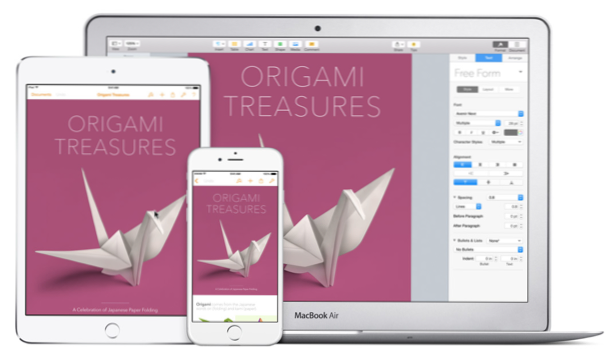
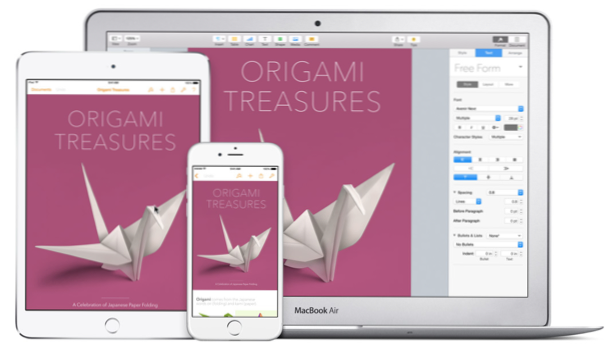
Bien que les raccourcis clavier par défaut sous OS X soient utiles, de nombreuses combinaisons de touches sont difficiles à retenir. En suivant ce didacticiel, vous pourrez remplacer les raccourcis les plus fréquemment utilisés par vos propres combinaisons de touches, ce qui facilite leur utilisation.
1. Depuis n’importe quel écran, déplacez la souris vers le bord supérieur de l’écran, cliquez sur le bouton Pomme logo et choisissez le Préférences de système option de la liste.

2. Dans le nouveau Préférences de système fenêtre, sélectionnez le Clavier option dans la deuxième rangée. Alternativement, vous pouvez taper Clavier dans le champ de recherche pour afficher la même option.

3. Dans l’écran Keyboard Settings, assurez-vous que vous visualisez le Raccourcis languette. Si vous affichez le mauvais écran, changez-le en cliquant sur l'onglet Raccourcis au-dessus des options. Comme vous pouvez le voir sur la capture d'écran ci-dessous, les raccourcis clavier sont regroupés en petites sections telles que Tableau de bord et station d'accueil, contrôle de la mission, accessibilité, etc. Sélectionnez le groupe de raccourcis qui vous intéresse, puis modifiez les raccourcis à droite.
Pour changer la combinaison de raccourcis pour n'importe quel élément, sélectionnez le, presse revenir sur le clavier, puis appuyez sur les touches souhaitées. La combinaison de touches sera enregistrée automatiquement.
Pendant que vous consultez toujours la section Raccourcis, vous découvrirez peut-être des raccourcis clavier utiles. Explorez les groupes de raccourcis et voyez ce que vous pouvez trouver.

4. Outre la modification des raccourcis existants, vous pouvez créer un raccourci personnalisé pour les applications installées sur la machine. Pour ce faire, allez au Raccourcis d'applications groupe, cliquez sur le bouton plus, sélectionnez l'application, nommez le raccourci, indiquez le raccourci clavier, puis cliquez sur Ajouter.

5. Lorsque vous modifiez les raccourcis, vous risquez de créer des doublons ou d’apporter des modifications indésirables. Dans ce cas, le Réinitialiser Un bouton qui réinitialise tous les raccourcis à leur état par défaut serait très utile.
6. Lorsque vous avez terminé, fermez le Préférences de système la fenêtre.

